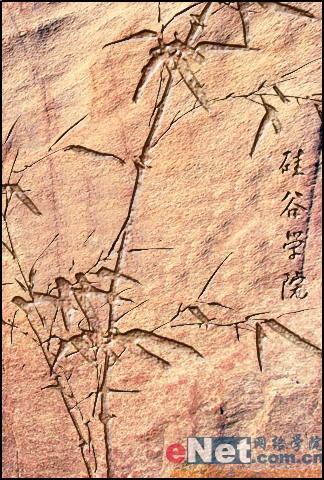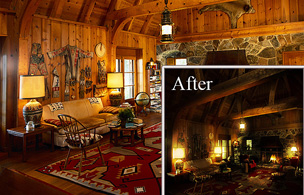PS为风景图片添加逼真的云雾特效的教程
来源:未知
作者:教程网 一把火
学习:2329人次
原图

效果

步骤:
1、打开图片观察,图片有些发灰,复制一层,混合模式叠加,不透明度75%
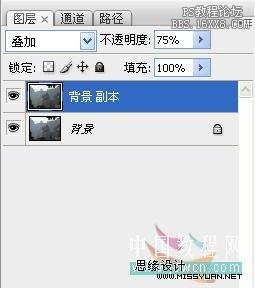
2、在上面新建两个图层,按SHIFT+D,将前景色和背景色设为默认的黑白,分别对新建的两个图层使用“云彩”滤镜
(新建两层是为了增强云彩效果);
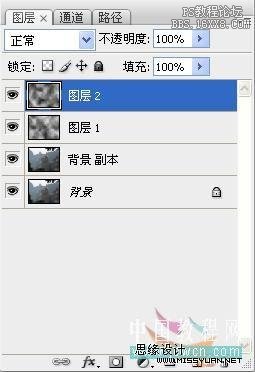
3、将这两个新建图层合并,图层混合模式改为“滤色”,按住ALT键的同时按添图层蒙板按钮,对该图层添加黑色图层
蒙板;
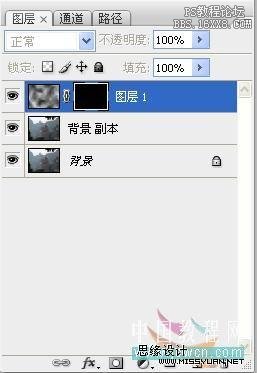
学习 · 提示
相关教程
关注大神微博加入>>
网友求助,请回答!